ວິທີການໃຊ້ Samsung Kies ສໍາລັບ Samsung Galaxy S5/S20?
27 ເມສາ 2022 • ຍື່ນໄປທີ່: ການແກ້ໄຂການໂອນຂໍ້ມູນ • ວິທີແກ້ໄຂທີ່ພິສູດ ແລ້ວ
ຖ້າຫາກທ່ານເປັນຜູ້ໃຊ້ Samsung ໃຫມ່, ທ່ານຈະຕ້ອງໄດ້ຮັບການສົງໃສວ່າເປັນຫຍັງ Samsung ເຮັດໃຫ້ການປັບປຸງຂອງຕົນໂດຍຜ່ານ Kies. ຖ້າຫາກວ່າທ່ານກະຕືລືລົ້ນທີ່ຈະຮູ້ກ່ຽວກັບຄຸນນະສົມບັດແລະການທໍາງານຂອງ Kies ແລະວິທີທີ່ທ່ານສາມາດຈັດການແລະການນໍາໃຊ້ນີ້ເພື່ອເຮັດໃຫ້ການປັບປຸງໃນ Android ທ່ານພຽງແຕ່ອ່ານຕໍ່.
ໂດຍພື້ນຖານແລ້ວ, Samsung Kies Galaxy S5/S20 ສ້າງການເຊື່ອມຕໍ່ລະຫວ່າງອຸປະກອນຂອງທ່ານແລະລະບົບຄອມພິວເຕີຂອງທ່ານທີ່ເຮັດໃຫ້ມັນສະດວກສໍາລັບທ່ານທີ່ຈະຊອກຫາກິດໃຫມ່ແລະ sync ໄຟລ໌ລະຫວ່າງອຸປະກອນທີ່ແຕກຕ່າງກັນ.
ເຖິງແມ່ນວ່າບົດຄວາມນີ້ຈະເປັນປະໂຫຍດທີ່ສຸດສໍາລັບຜູ້ໃຊ້ Android ທັງຫມົດ, ຢ່າງໃດກໍຕາມ, ມັນໂດຍສະເພາະແມ່ນກວມເອົາ Samsung Kies ສໍາລັບ S5 / S20.
ສ່ວນທີ 1: ດາວໂຫລດ Kies ສໍາລັບ Samsung Galaxy S5 / S20
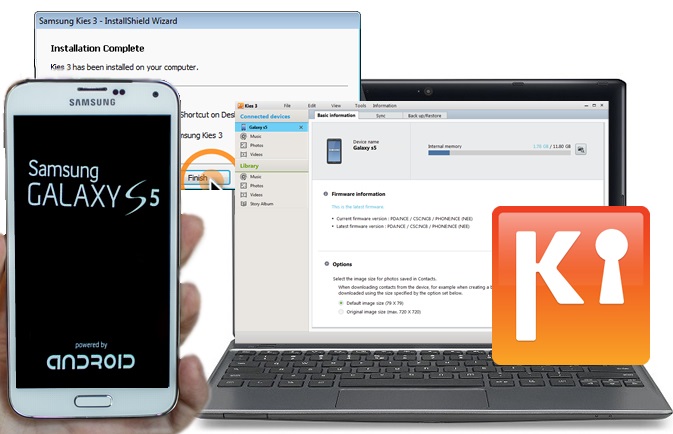
Samsung Kies Galaxy S5/S20 ເປັນຊື່ແນະນໍາເຮັດໃຫ້ການນໍາໃຊ້ Kies ເພື່ອຍົກລະດັບຊອບແວຂອງເຂົາເຈົ້າແລະປະຕິບັດການດໍາເນີນການອື່ນໆທີ່ກ່ຽວຂ້ອງ. ໂດຍເປັນຊອບແວທີ່ມີປະໂຫຍດ, Samsung Kies S5/S20 ສາມາດອັບເດດທຸກລຸ້ນໃໝ່ໄດ້ຢ່າງງ່າຍດາຍ. ຄຸນນະສົມບັດອື່ນໆທີ່ຈໍາເປັນຂອງ Samsung Kies Galaxy S5/S20 ປະກອບມີການໂອນຕິດຕໍ່ພົວພັນ, ຮູບພາບ, ວິດີໂອ, ຫ້ອງສະຫມຸດດົນຕີລະຫວ່າງ PC ຂອງທ່ານແລະໂທລະສັບຂອງທ່ານ. ມັນຍັງເປັນປະໂຫຍດສໍາລັບການສໍາຮອງຂໍ້ມູນແລະການຟື້ນຟູຂໍ້ມູນມືຖືຂອງທ່ານຢ່າງປອດໄພ.
ສິ່ງທີ່ຍິ່ງໃຫຍ່ອີກອັນຫນຶ່ງກ່ຽວກັບ Samsung Kies ສໍາລັບ Galaxy S5 / S20 ແມ່ນວ່າມັນບໍ່ໄດ້ຄິດຄ່າຫຍັງຈາກຜູ້ໃຊ້ Android ຂອງພວກເຂົາ. ໃນປັດຈຸບັນ, ກ່ຽວກັບການດາວໂຫຼດ. ວິທີການແລະບ່ອນໃດ?
ທ່ານສາມາດດາວນ໌ໂຫລດ Samsung Kies ສໍາລັບ S5/S20 ໄດ້ຢ່າງງ່າຍດາຍຈາກເວັບໄຊທ໌ທາງການຂອງ Samsung ແລະທ່ານຕ້ອງເລືອກປະເທດຂອງທ່ານເອງເພື່ອໃຫ້ໄດ້ຮັບແທ້ສິ່ງທີ່ທ່ານກໍາລັງຊອກຫາແລະດາວນ໌ໂຫລດສະບັບທີ່ຖືກຕ້ອງທີ່ມີຢູ່ໃນປະເທດຂອງທ່ານ.
ສໍາລັບສະຫະລັດໃຊ້ການເຊື່ອມຕໍ່ - http://www.samsung.com/us/support/owners/app/kies
ສໍາລັບການາດາ, ມັນແມ່ນ - http://www.samsung.com/ca/support/usefulsoftware/KIES/JSP
ສຳລັບຜູ້ໃຊ້ Galaxy S5/S20 ຢູ່ຕ່າງປະເທດທັງໝົດ, ທ່ານສາມາດກວດສອບປະເທດຂອງທ່ານຜ່ານລິ້ງທີ່ໃຫ້ໄວ້ຂ້າງລຸ່ມນີ້
– http://www.samsung.com/uk/function/ipredirection/ipredirectionLocalList.do
ຢູ່ໃນເວັບໄຊທ໌, ພິມ Lies 3 ໃນປ່ອງຊອກຫາແລະທ່ານຈະໄປຫາຫນ້າດາວໂຫລດຕົວຈິງ. ໃຫ້ແນ່ໃຈວ່າທ່ານພິມ Kies 3 ອື່ນທີ່ທ່ານອາດຈະສິ້ນສຸດເຖິງການໄດ້ຮັບສະບັບເກົ່າຂອງຊອບແວນີ້ທີ່ບໍ່ເຫມາະສົມກັບ S5/S20.
ສ່ວນທີ 2: ວິທີການອັບເດດເຟີມແວ S5/S20 ກັບ Samsung Kies?
ພວກເຮົາແນະນຳຜູ້ອ່ານໃຫ້ອັບເດດຊອບແວຂອງເຂົາເຈົ້າສະເໝີ ເພາະມັນມີຂໍ້ບົກພ່ອງຫຼາຍຢ່າງທີ່ແກ້ໄຂ ແລະປັບປຸງຄຸນສົມບັດ.
ຖ້າເຈົ້າຕັ້ງໂທລະສັບຂອງທ່ານໃນການປັບປຸງອັດຕະໂນມັດ, ຫຼັງຈາກນັ້ນໂທລະສັບຈະປັບປຸງອັດຕະໂນມັດ, ຖ້າຫາກວ່າທ່ານຈໍາເປັນຕ້ອງເປີດໃຊ້ງານມັນ. ນອກຈາກນີ້, ທ່ານຈໍາເປັນຕ້ອງເຮັດໃຫ້ແນ່ໃຈວ່າໃນຂະນະທີ່ໂທລະສັບແມ່ນການປັບປຸງໂດຍຜ່ານ Samsung Kies ສໍາລັບ Galaxy S5/S20, ອຸປະກອນຂອງທ່ານໄດ້ເຊື່ອມຕໍ່ກັບອິນເຕີເນັດມັກການເຊື່ອມຕໍ່ Wi-Fi ໄວ. ຍິ່ງໄປກວ່ານັ້ນ, ທ່ານຍັງຈະຕ້ອງການສາຍ USB ສໍາລັບ Samsung ທີ່ຕ້ອງໄດ້ສະຫນອງໃຫ້ກັບທ່ານໃນເວລາທີ່ທ່ານຊື້ໂທລະສັບຂອງທ່ານເພື່ອເຊື່ອມຕໍ່ກັບ PC ໄດ້.
ປະຕິບັດຕາມຂັ້ນຕອນເຫຼົ່ານີ້ລະມັດລະວັງແລະໃນເວລາທີ່ Samsung Galaxy S5/S20 ຂອງທ່ານຈະໄດ້ຮັບການປັບປຸງໂດຍໃຊ້ Kies:
ຂັ້ນຕອນທີ 1: ເພື່ອເລີ່ມຕົ້ນການ, ການເລີ່ມຕົ້ນຂະບວນການຂອງທ່ານໂດຍການເປີດຫນ້າສະຫນັບສະຫນູນ Samsung ເພື່ອດາວໂຫລດສະບັບ Kies ທີ່ຖືກຕ້ອງ. ກະລຸນາໄດ້ຮັບການແຈ້ງໃຫ້ຊາບວ່າມີ 3 ສະບັບທີ່ຫຼາກຫຼາຍ, ຊຶ່ງຂຶ້ນກັບວ່າທ່ານເປັນເຈົ້າຂອງ PC ຫຼື MAC, ແລະການນໍາໃຊ້ໂທລະສັບຂອງທ່ານ.
ຂັ້ນຕອນທີ 2: ໃນປັດຈຸບັນ, ດ້ວຍການຊ່ວຍເຫຼືອຂອງສາຍ USB, ສ້າງການເຊື່ອມຕໍ່ລະຫວ່າງ PC ແລະໂທລະສັບຂອງທ່ານແລະລໍຖ້າສໍາລັບການໃຊ້ເວລາຈົນກ່ວາຄົນຂັບສໍາເລັດການຕິດຕັ້ງ. ການເຄື່ອນຍ້າຍກ່ຽວກັບການ, ການເລີ່ມຕົ້ນໂຄງການດ້ວຍຕົນເອງໃນກໍລະນີ Kies ບໍ່ໄດ້ເລີ່ມຕົ້ນອັດຕະໂນມັດ.
ຂັ້ນຕອນທີ 3: ໃນເວລາທີ່ທັງຊອບແວແລະ Android ຂອງທ່ານເຊື່ອມຕໍ່ໂຄງການ, ມັນອັດຕະໂນມັດຈະຮູ້ວ່າສະບັບປະຈຸບັນແມ່ນຫລ້າສຸດຫຼືບໍ່.
ຂັ້ນຕອນທີ 4: ໃນກໍລະນີທີ່ມັນເປັນອັນເກົ່າ, ພຽງແຕ່ປັບປຸງໂດຍການປະຕິບັດຕາມຄໍາແນະນໍາໃຫ້ຢູ່ໃນຫນ້າຈໍ.
ເລື້ອງມັນ!! Samsung Galaxy S5/S20 ຂອງທ່ານໃນປັດຈຸບັນໄດ້ຮັບການປັບປຸງຢ່າງເຕັມທີ່ໂດຍຜ່ານ Kies ແລະທ່ານສາມາດມີຄວາມສຸກຄຸນສົມບັດໃຫມ່ທັງຫມົດຂອງສະບັບນີ້.
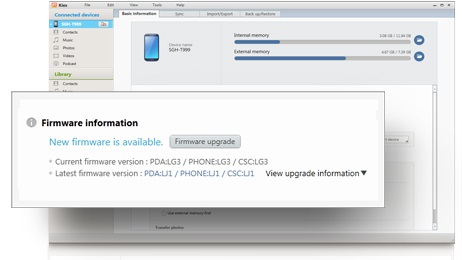
ສ່ວນທີ 3: ວິທີການສໍາຮອງ Samsung S5/S20 ກັບ Kies?
ມັນດີກວ່າທີ່ຈະຮັກສາການສຳຮອງຂໍ້ມູນໂທລະສັບຂອງທ່ານສະເໝີເພື່ອບໍ່ໃຫ້ເສຍສິ່ງສຳຄັນສ່ວນຕົວຂອງເຈົ້າໄປ. ໃນປັດຈຸບັນ, ດ້ວຍ Samsung Kies ສໍາລັບ S5/S20, ທ່ານສາມາດສໍາຮອງຂໍ້ມູນໂທລະສັບຂອງທ່ານໄດ້ຢ່າງງ່າຍດາຍຫຼາຍ. Kies 5 ເປັນເຄື່ອງມືທີ່ດີຍ້ອນວ່າມັນບໍ່ພຽງແຕ່ປັບປຸງແຕ່ຍັງເປັນທີ່ຮູ້ຈັກສໍາລັບການສໍາຮອງຂໍ້ມູນໂທລະສັບຂອງທ່ານແລະສະຫນອງທາງເລືອກທີ່ຈະຟື້ນຟູແລະອະນຸຍາດໃຫ້ synchronizing ໂທລະສັບຂອງທ່ານກັບ PC ຂອງທ່ານ.
ຂະບວນການເຮັດນີ້ແມ່ນຂ້ອນຂ້າງງ່າຍດາຍ. ທັງຫມົດທີ່ທ່ານຕ້ອງການຈະເຮັດແມ່ນຖ້າຫາກວ່າທ່ານມີ Kies 3 ດາວໂຫຼດແລະຕິດຕັ້ງ, ພຽງແຕ່ດໍາເນີນການ, ເຊື່ອມຕໍ່ Galaxy S5 / S20 ຂອງທ່ານໂດຍຜ່ານສາຍ USB, ຍ້າຍອອກຈາກ Kies 3 ຄລິກເລືອກຫຼືແຕະທີ່ປຸ່ມ Backup / Restore ແລະເລືອກເອົາໄຟລ໌ໄດ້. ທ່ານຕ້ອງການທີ່ຈະສໍາຮອງຂໍ້ມູນ, ຫຼັງຈາກນັ້ນມ້ວນໄປລຸ່ມສຸດຂອງຫນ້າຈໍແລະປາດປຸ່ມ Backup. ແລະສ່ວນທີ່ເຫຼືອສາມາດປະຕິບັດໄດ້ໂດຍພຽງແຕ່ປະຕິບັດຕາມຂັ້ນຕອນໃນຫນ້າຈໍ. ສ່ວນຫຼາຍອາດຈະຂໍໃຫ້ທ່ານເລືອກໄຟລ໌ທີ່ທ່ານຈະສໍາຮອງຂໍ້ມູນເຊັ່ນ: ຕິດຕໍ່ພົວພັນ, ບັນທຶກການໂທ, ຂໍ້ຄວາມ, ແລະໄຟລ໌ສື່ມວນຊົນອື່ນໆ.
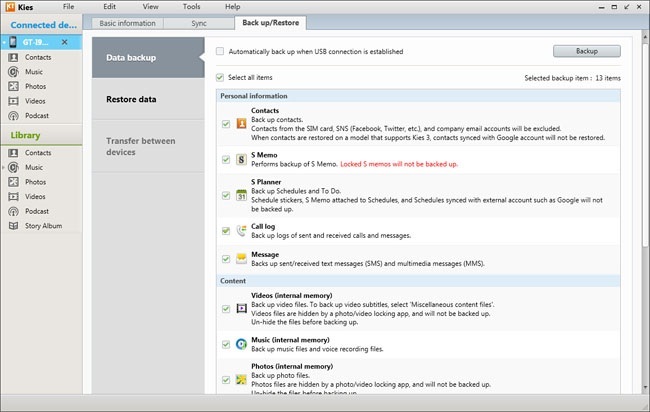
ສ່ວນທີ 4: ທາງເລືອກ Samsung Kies – ການສໍາຮອງໂທລະສັບ (Android)
ເມື່ອຜູ້ຫນຶ່ງເລີ່ມພິຈາລະນາທາງເລືອກ, ມັນຊີ້ໃຫ້ເຫັນຢ່າງຊັດເຈນວ່າເຄື່ອງມືທີ່ໃຊ້ໃນຄັ້ງທໍາອິດບໍ່ໄດ້ເຮັດຫຼາຍສໍາລັບພວກເຂົາ. ເຊັ່ນດຽວກັນ, ດ້ວຍຄວາມຫວັງສູງຜູ້ໃຊ້ Samsung ໄດ້ໃຊ້ Kies ເພື່ອຈຸດປະສົງການສໍາຮອງຂໍ້ມູນແລະການຟື້ນຟູ, ຢ່າງໃດກໍຕາມ, ທັນທີທີ່ເຂົາເຈົ້າເລີ່ມຮັບຮູ້ບໍ່ພຽງແຕ່ຄວາມຈິງທີ່ວ່າ Kies ເຮັດວຽກຊ້າທີ່ສຸດ, ແຕ່ມັນຍັງບໍ່ໄດ້ສະຫນອງການເຊື່ອມຕໍ່ປະສິດທິພາບລະຫວ່າງ PC ແລະໂທລະສັບໂດຍຜ່ານ USB. . ແລະເພາະສະນັ້ນຜູ້ໃຊ້ເລີ່ມຊອກຫາທາງເລືອກທີ່ດີກວ່າແລະເຊື່ອຖືໄດ້.
ເຖິງແມ່ນວ່າມີຈໍານວນຫລາຍທາງເລືອກແລະຊອບແວທີ່ເຈົ້າສາມາດຊອກຫາອອນໄລນ໌ທີ່ເຮັດວຽກບາງຢ່າງບໍ່ໄດ້. ແຕ່ຊຸດເຄື່ອງມືຈາກ Dr.Fone ແນ່ນອນເຮັດສິ່ງທີ່ພວກເຂົາເວົ້າຕາມປະສົບການຂອງພວກເຮົາ.
ໃນບົດຄວາມນີ້, ພວກເຮົາແນະນໍາໃຫ້ໃຊ້ Dr.Fone - Backup ໂທລະສັບ (Android) ຍ້ອນວ່າມັນມີຄວາມກ່ຽວຂ້ອງແລະປະສິດທິພາບທີ່ສຸດ. ສິ່ງທີ່ຍິ່ງໃຫຍ່ກ່ຽວກັບອັນນີ້ແມ່ນວ່າມັນບໍ່ເສຍຄ່າຢ່າງແທ້ຈິງ. ນອກຈາກນັ້ນ, ທັນທີທີ່ທ່ານຊອກຫາໄຟລ໌ສູນເສຍຂອງທ່ານໃນອຸປະກອນ Samsung, ທ່ານສາມາດເລືອກເອົາໄຟລ໌ໃດຫນຶ່ງທີ່ທ່ານຕ້ອງການແລະຍ້າຍມັນໄປໃນ PC ຂອງທ່ານດ້ວຍການຄລິກດຽວ.
ນອກຈາກນີ້, ເຄື່ອງມືນີ້ຊ່ວຍໃຫ້ທ່ານສາມາດສໍາຮອງຂໍ້ມູນເກືອບທຸກປະເພດຂອງຂໍ້ມູນລວມທັງປະຕິທິນ, ປະຫວັດການໂທ, ອັລບັມ, ວິດີໂອ, ຂໍ້ຄວາມ, ປື້ມບັນທຶກໂທລະສັບ, ສຽງ, ກິດແລະແມ້ກະທັ້ງຄໍາຮ້ອງສະຫມັກຂໍ້ມູນ. ຍິ່ງໄປກວ່ານັ້ນ, ທ່ານຍັງສາມາດອອກອາກາດແລະສົ່ງອອກປະເພດຂອງຂໍ້ມູນທີ່ທ່ານຕ້ອງການ. ຊອບແວນີ້ຍັງຊ່ວຍໃຫ້ທ່ານສາມາດຟື້ນຟູຂໍ້ມູນຂອງທ່ານໄດ້ທຸກເວລາໂດຍບໍ່ມີການ hassles ໃດ. ໄປທີ່ລິ້ງທີ່ໃຫ້ໄວ້ຂ້າງລຸ່ມນີ້ເພື່ອຮູ້ເພີ່ມເຕີມ.

ຊຸດເຄື່ອງມື Dr.Fone - Android Data Backup & Resotre
ການສໍາຮອງຂໍ້ມູນແລະການຟື້ນຟູຂໍ້ມູນ Android
- ເລືອກສໍາຮອງຂໍ້ມູນ Android ກັບຄອມພິວເຕີດ້ວຍການຄລິກຫນຶ່ງ.
- ເບິ່ງຕົວຢ່າງແລະຟື້ນຟູການສໍາຮອງຂໍ້ມູນກັບອຸປະກອນ Android ໃດ.
- ຮອງຮັບ 8000+ ອຸປະກອນ Android.
- ບໍ່ມີຂໍ້ມູນສູນເສຍໃນລະຫວ່າງການສໍາຮອງຂໍ້ມູນ, ສົ່ງອອກຫຼືຟື້ນຟູ.

ໂດຍລວມແລ້ວ, ບົດຄວາມນີ້ໄດ້ກວມເອົາທຸກດ້ານທີ່ສໍາຄັນຂອງ Samsung Kies ສໍາລັບ S5/S20. ພວກເຮົາຫວັງວ່າທ່ານຈະໄດ້ຮັບຄໍາຕອບຂອງທ່ານແລະພວກເຮົາຫວັງວ່າຈະໄດ້ຍິນຈາກທ່ານກ່ຽວກັບປະສົບການຂອງທ່ານການນໍາໃຊ້ Kies ໃນອຸປະກອນຂອງທ່ານ.
Samsung Tips
- Samsung Tools
- Samsung Transfer Tools
- ດາວໂຫລດ Samsung Kies
- ໄດເວີ Samsung Kies
- Samsung Kies ສໍາລັບ S5
- Samsung Kies 2
- Kies ສໍາລັບຫມາຍເຫດ 4
- ບັນຫາເຄື່ອງມື Samsung
- ໂອນ Samsung ກັບ Mac
- ການຖ່າຍໂອນຮູບພາບຈາກ Samsung ກັບ Mac
- Samsung Kies ສໍາລັບ Mac
- Samsung Smart Switch ສໍາລັບ Mac
- ການໂອນໄຟລ໌ Samsung-Mac
- Samsung Model Review
- ໂອນຈາກ Samsung ກັບຄົນອື່ນ
- ການຖ່າຍໂອນຮູບພາບຈາກໂທລະສັບ Samsung ກັບ Tablet
- Samsung S22 ສາມາດເອົາຊະນະ iPhone ໃນເວລານີ້
- ການຖ່າຍໂອນຮູບພາບຈາກ Samsung ກັບ iPhone
- ການຖ່າຍໂອນໄຟລ໌ຈາກ Samsung ກັບ PC
- Samsung Kies ສໍາລັບ PC






Selena Lee
ຫົວໜ້າບັນນາທິການ